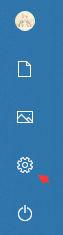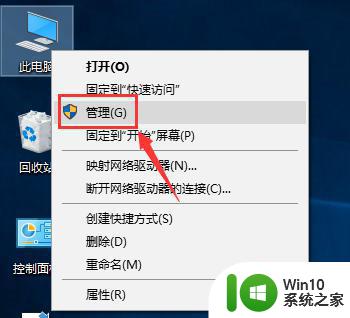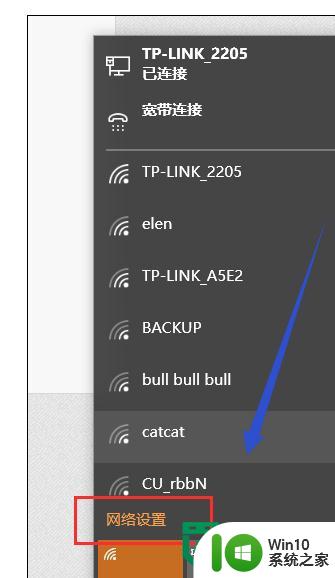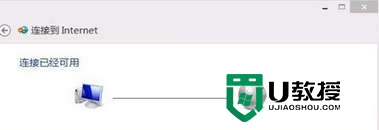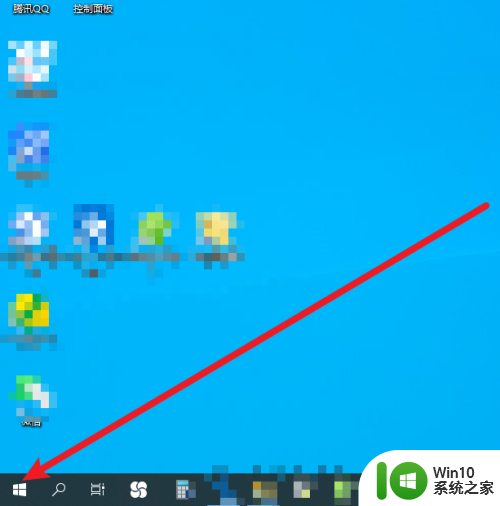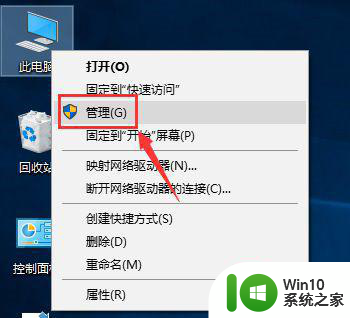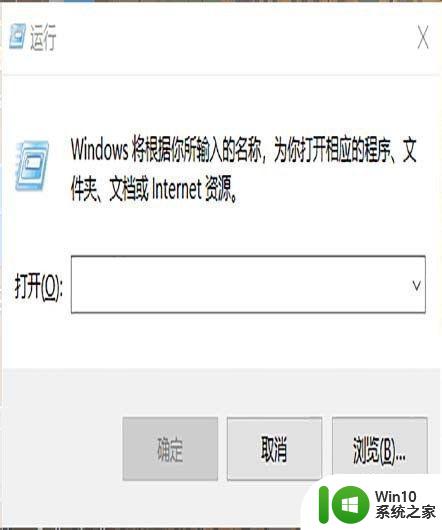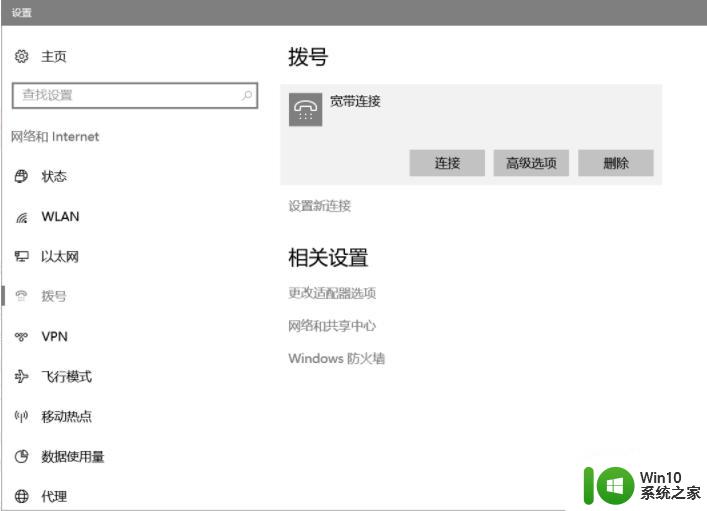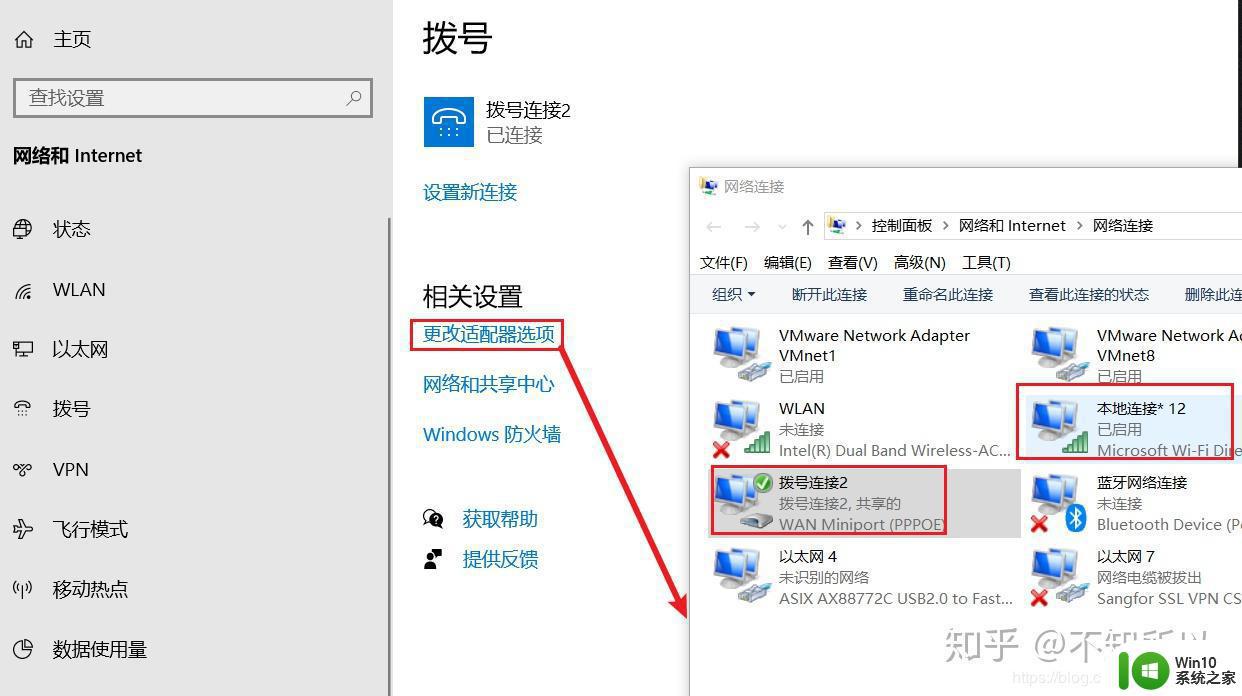win10 拨号上网 win10拨号上网设置步骤
Win10操作系统支持拨号上网,为用户提供了便捷的网络连接方式,在Win10系统中进行拨号上网设置步骤简单易懂,只需按照指引进行操作即可成功连接网络。通过设置网络连接参数和拨号号码,用户可以轻松实现上网需求,享受高速稳定的网络服务。Win10拨号上网设置步骤的简洁明了让用户能够快速上手,方便快捷地畅游互联网世界。
方法如下:
1.在桌面左下角开始菜单处,鼠标左键单击打开开始菜单。单击控制面板,打开控制面板
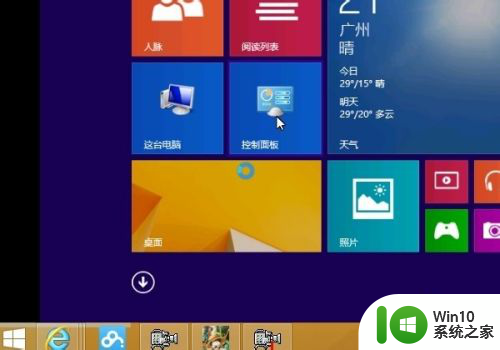
2.控制面板对话窗,鼠标左键单击打开网络和internet
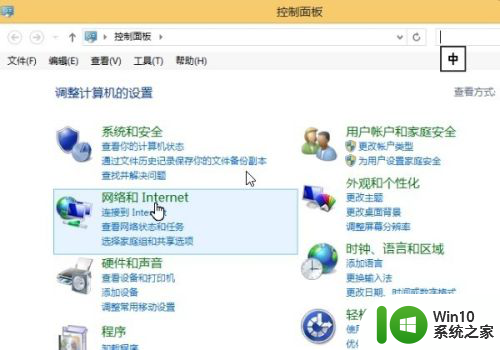
3.网络和internet界面下面,鼠标选择网络和共享中心,左键单击进入
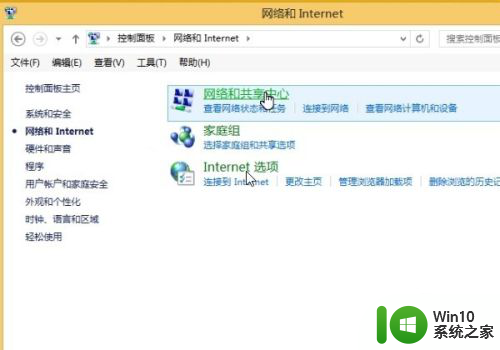
4.选择“设置新的连接或网络”,打开。如图,
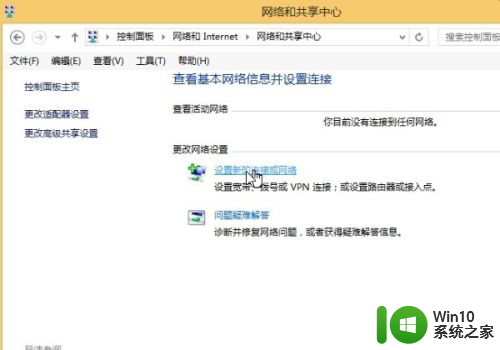 5
5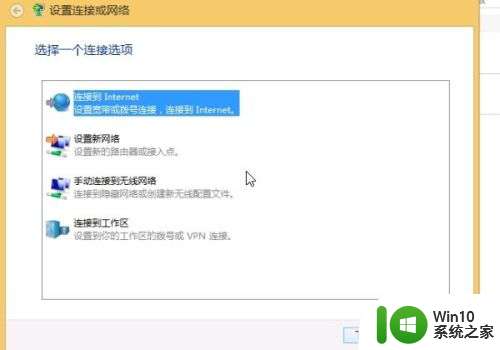
6.选择“连接到internet”,变蓝后单击下一步进入
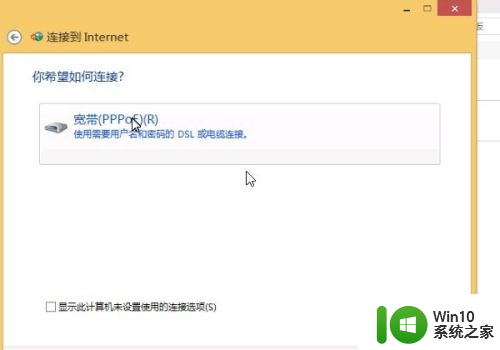
7.鼠标单击宽带,进入下一步设置
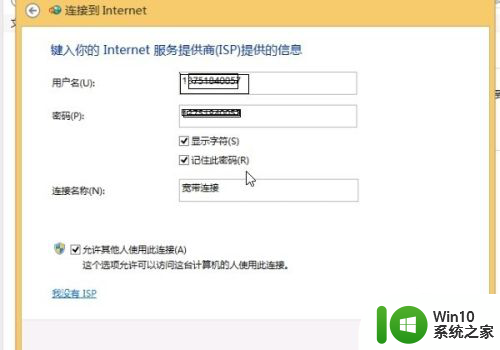
8.此时,在打开的窗口内输入运营商提供的上网账号密码登录
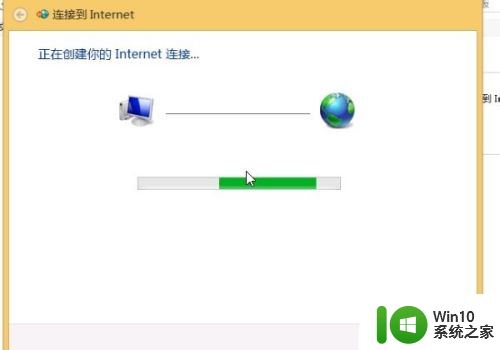 9等待创建新的拨号连接,创建完成后自动连接互联网。连接好以后提示,连接已经可用。此时就可以上网了
9等待创建新的拨号连接,创建完成后自动连接互联网。连接好以后提示,连接已经可用。此时就可以上网了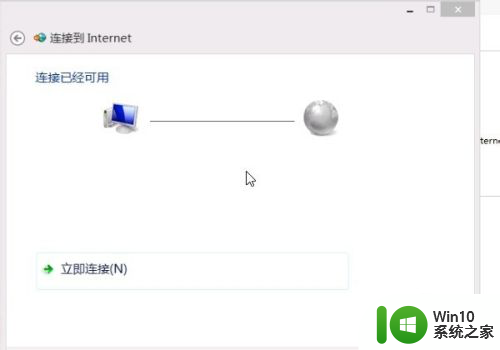
10.下次开机如果要上网,就直接在电脑桌面右下角网络处单击鼠标。再选择宽带连接,输入账号密码即可。方便起见也可以保存密码直接拨号连接网络。
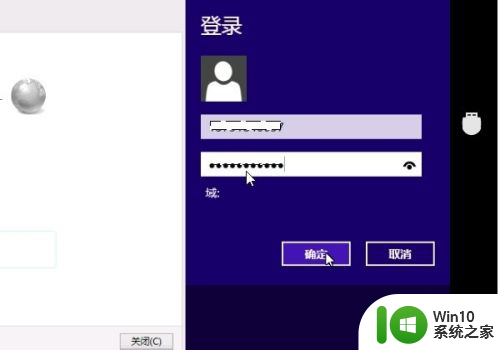
以上就是关于win10 拨号上网的全部内容,如果有遇到相同情况的用户,可以按照小编提供的方法来解决。